マテリアライズソフトウェアのご評価(ソフトウェアの試用)をご希望の場合は、下記の手順にてお申し込みをいただくか、あるいは弊社営業部まで、直接お問い合わせください。
有効なバウチャーをお持ちの方は、ステップ2から進めてください。
ステップ1:評価 お申し込み
1.
こちらのフォームから、ご評価ご希望のソフトウェア名を明記のうえメッセージを送るをクリックしてください。
(より便利にお使いいただけるよう、必要に応じて追加モジュール等をお奨めさせていただくことがあります。予めご了承下さい)
2.
概ね1~2営業日で、弊社から確認のご連絡と、バウチャーをメールにてお送りいたします。
※ バウチャーには使用期限があります。必ずご確認ください。
ステップ2:インストールプログラムをダウンロード
インターネットに接続できるPC から、下記の手順にてインストールプログラムをダウンロードすることができます。
🔽 ダウンロード開始前に必ずご確認ください
- マテリアライズソフトウェアをインストールしていないPCからでもダウンロードすることができます。
- 過去のバージョンのインストールプログラムもダウンロードできるようになっておりますが、予告なく公開を完了することがあります。
- 各ソフトウェアプロダクトのすべてのバージョンのご提供をお約束するものではありません。
- 公開を完了したインストールプログラムは再配布いたしません。ダウンロードいただいたインストールプログラムはご自身でバックアップしていただきますよう、お願い申し上げます。
1.
弊社からご連絡済みのバウチャーをお手元にご用意ください。
2.
ウェブブラウザから https://passwords.materialise.com にアクセス。
3.
ライセンスコードの欄に、バウチャーを、お伝えしている通りに入力してログインをクリック。

4.
ダウンロードページが表示されます。
【製品】と【バージョン】のプルダウンメニューを次のように選択してダウンロードをクリック。

🔽 Magics 29.1
プルダウンメニューを下記のように選択してDownloadをクリック。
製品:Magics
バージョン:Magics 29.1 (29.1.1)
ダウンロードするファイルの情報
ファイル名: Magics_setup_29.1.1_CCK.exe
ファイルサイズ(ファイルのプロパティ): 457MB
ハッシュ値(SHA256): CCD1083C67260813E3448786994C4D1E51C91018D3AD48C6353DECF95B753A19
🔽 Ansys Simulation 4.2.0
プルダウンメニューを下記のように選択してDownloadをクリック。
製品:Ansys Simulation
バージョン:Ansys Simulation 4.2.0
ダウンロードするファイルの情報
ファイル名: Magics_Simulation_setup_4.2.0.exe
ファイルサイズ(ファイルのプロパティ): 1.83GB
ハッシュ値(SHA256): 431829DF22761E5C6573FD1DC2E6ABEF4DCD8DC0C68AE7E24F3D70FE699C81AA
🔽 e-Stage 8.0
プルダウンメニューを下記のように選択してDownloadをクリック。
製品:e-Stage
バージョン:e-Stage 8.0
ダウンロードするファイルの情報
ファイル名: e-Stage-8.0.0.198-CCK-x64.msi
ファイルサイズ(ファイルのプロパティ): 146MB
ハッシュ値(SHA256): 71A1B030F6C7297A080B85A629641E48CF750D62C009F3386FCC1CA45B50A4C6
複数のインストールプログラムを続けてダウンロードすることもできますが、一定時間操作をしないとタイムアウトになります。セッションがタイムアウトになった場合はステップ2-1からやり直してください。
5.
インストールプログラムのダウンロードが始まります。
🔽 ダウンロードがブロックされる場合【Google Chrome】
Google Chromeで弊社からインストールプログラムをダウンロードしようとすると、下記のようなメッセージが表示されることがあります。
- 安全でないダウンロードがブロックされました
このメッセージは対象ファイルのダウンロード数が少ない場合に表示される、PC保護のためのウェブブラウザのセキュリティ機能の一部です。ソフトウェアリリース直後はダウンロード数が少ないため、タイミングによってはこのメッセージを避けることができません。
この問題の回避方法はこちらを参照してください。
🔽 ダウンロードがブロックされる場合【Microsoft Edge】
Microsoft Edgeで弊社からインストールプログラムをダウンロードしようとすると、下記のようなメッセージが表示されることがあります。
- Magics_setup_29.1.1_CCK.exe は一般的にダウンロードされていません。Magics_setup_29.1.1_CCK.exe を開く前に、信頼できることを確認してください。
このメッセージは対象ファイルのダウンロード数が少ない場合に表示される、PC保護のためのウェブブラウザのセキュリティ機能の一部です。ソフトウェアリリース直後はダウンロード数が少ないため、タイミングによってはこのメッセージを避けることができません。
この問題の回避方法はこちらを参照してください。
6.
ダウンロード完了後、ブラウザは閉じてください。
ダウンロードしたインストールプログラムは、インストールするPCのデスクトップにコピーしてください。
ステップ3:ソフトウェアをインストール
🔽 インストール開始前に必ずご確認ください
- マテリアライズソフトウェアをお使いいただくPCのデバイス名やWindowsのログイン・ユーザー名は、半角英数字とハイフンのみで設定してください。
- リモートデスクトップ等の遠隔操作でインストールやライセンス(再)有効化の作業をしないでください。
- インストールを実行するには、管理者権限を持つユーザーとしてWindowsにログインしている必要があります。
- インストールの前に、他のアプリケーションをすべて終了するようお勧めします。
- インストールの前に、必ず設定ファイルを保存してバックアップしてください。
- アンチウイルスやエンドポイントセキュリティなどのセキュリティ関連ソフトウェアは、可能な限り一時停止した状態でインストールしてください。詳細はこちらをご参照ください。
- DELL社のPCをお使いの場合は、DELL Backup & Recovery (バックアップ&リカバリ)というプリンストールソフトウェアを、事前に必ずアンインストールしてください。
- 何らかの理由でインストールができない場合、まずはこちらやこちらをご参照いただき、それでも解消しない場合は技術サポート窓口宛にお問い合わせください。
Magics 29.1
1.
ライセンスに関わらず、Magicsを動作させたいPCのデスクトップにMagicsのインストールプログラムをコピーし、インストールプログラムをダブルクリック。
2.
次へをクリック。

3.
ソフトウェア使用許諾契約(EULA)に承諾いただき次へをクリック。

4.
Magics 29.1に関連付けをしたいファイルの拡張子を選択してインストールをクリック。

5.
インストールが始まります。
最終段階(95%あたり)で進行が遅くなることがあることが報告されておりますが、お待ちいただければ進みます。

🔽 Build Processorのライセンスをお持ちのユーザー様
バージョン1.7.16未満のBuild Processor Systemがインストールされている場合、MagicsとBPの互換性を確保するためBuild Processor System 3.1.4にアップデートします。
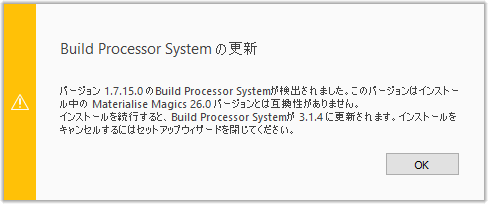
6.
Materialise Magics 29.1を起動するのチェックボックスをOFFにして完了をクリック。

7.
必ずPCを再起動してください。(ログオフだけでは不可です)
8.
PC再起動後、デスクトップにコピーしたインストールプログラムは削除してください。
Ansys Simulation 4.2.0
1.
ライセンスに関わらず、Ansys Simulationを動作させたいMagicsがインストールされているPCのデスクトップにAnsys Simulationのインストールプログラムをコピーし、インストールプログラムをダブルクリック。
2.
次へをクリック。

3.
Materialise ソフトウェア 使用許諾契約に同意いただき次へをクリック。

4.
インストールが始まります。少し時間が掛かる場合がありますが、お待ちください。

5.
インストールが完了するとこの画面が表示されます。完了をクリック。

6.
PCを再起動(ログオフだけでは不可)。
7.
お使いいただく前に、対象のMagicsのライセンスを必ず再有効化してください。
ステップ4:評価用ライセンスを有効化
評価用ライセンスを有効化するには、下記の条件を満たしている必要があります。
- 使用期限の過ぎていないバウチャーを持っていること
- 管理者権限を持つユーザーとしてWindowsにログインしていること
- アンチウイルスやエンドポイントセキュリティなどのセキュリティ関連ソフトウェアがインストールされている場合は、可能な限り停止すること
- 対象ソフトウェアをお使いいただくPCがインターネットに接続されているか、もしくはインターネットに接続できる環境が別途あること (主要なスマートフォンやタブレットでも本手順をご利用いただけます)
- 有効なメールアドレスを持っていて、ZIPファイルを添付ファイルとして受け取れること
評価用PCが複数あり複数台分のバウチャーが発行されている場合は、PC毎にこの手順を実行してください。
1.
3-maticあるいはMagicsを起動しようとすると下記の警告が表示されますが、正常動作です。気にせず登録に進むをクリック。 
2.
ローカル ライセンスの登録をクリック。
3.
手動による有効化を選択し、次へをクリック。
4.
書類のアイコンをクリックしてシステムIDをクリップボードにコピー。
(後の手順で使うので、この画面はそのままにしておいてください)
5.
ウェブブラウザから https://passwords.materialise.com にアクセスします。
(主要なスマートフォンやタブレットからでもアクセスし、操作することができます)
6.
ライセンスコードの欄にバウチャーを入力してログインをクリック。
バウチャーはメールにてお伝えしております。
必ず半角英数字で、ハイフンも含め、お伝えしている通りに入力してください。

7.
ライセンスの情報が表示されます。有効化タブ、もしくは有効化するをクリック。

8.
モジュール毎の販売形態にバウチャーと表示されているか確認します。申請前にご確認ください。
-
バウチャー
ご評価用の仮ライセンスです。
開始から有効期限までの期間のみ、ライセンスを有効化しお使いいただくことができます。
有効期限を過ぎたバウチャーのモジュールは、ライセンスを再有効化することはできません。
9.
下記項目を入力して有効をクリック。
- システムID …… ライセンスを紐付けるシステムIDを入力。手順(5)のシステムIDをクリップボードから貼り付け。
- Eメール …... キーファイルを受け取りたいメールアドレスを入力。
※ メールアドレスの入力間違いでメールが届かない、というお問い合わせが多発しております。入力されたメールアドレスは、二度三度のご確認をお願いします。

10.
しばらくするとキーファイルをあなたのEメールアドレス宛に送信しました。と表示されます。
キーファイルの受け取りをどうするかを選択して、進めてください。
キーファイルを直接ダウンロードする 🔽

キーファイルをダウンロードをクリックすると、メールの到着を待つことなくキーファイル(*matkey)を入手することができます。
キーファイルは、対象のMagicsがインストールされているPCのデスクトップにコピーします。
その後、右上のログアウトをクリックした後、ブラウザを終了します。
メールの到着を待つ 🔽
メールの到着を待つ場合は右上のログアウトをクリックした後、ブラウザを終了します。
しばらく待つと下記のような英文のメールが届きます。
件 名:License for your product is attached
送信元:flexera13015@flexnetoperations.eu
添付ファイル(*.matkey)を保存し、対象のMagicsがインストールされているPCのデスクトップにコピーします。
※ 半日以上経過してもメールが届かない場合はこちらをご参照いただき、それでも解消しない場合は技術サポート窓口まで、お問い合わせください。

11.
手順(4)で開いたままのライセンス管理画面の、フォルダのアイコンをクリック。

12.
手順(10)でデスクトップにコピーしたキーファイル(*.matkey)を選択して開くをクリック。
13.
次へをクリック。
14.
キーファイルは登録に登録されました。と表示されます。
もしも「登録に失敗しました」と表示される場合は何度も登録しようとせず、本ヘルプセンター内をエラー番号やメッセージで検索していただくか、あるいは表示されているエラー番号やメッセージのスクリーンショットを撮るなど詳細を控えていただき、技術サポート窓口までお問い合わせください。

15.
終了をクリックするとMagicsが起動します。
16.
初回起動時には設定のインポートというダイアログが表示されます。こちらをご参照いただき進めてください。

17.
続いてダークモードをお薦めするダイアログが表示されます。こちらをご参照いただき進めてください。

18.
デスクトップのキーファイル(*.matkey)は削除してください。
複数のバウチャーを有効化する場合は、一旦ブラウザを閉じた後、バウチャー毎にこの手順を繰り返し、組み合わせてお使いになるMagicsのライセンス 管理に全てのキーファイル(*.matkey)を登録してください。
ステップ5:初期設定など
必要に応じて初期設定をします。
Magicsはこちらをご参照ください。
ご評価期間が14日未満の場合には
ソフトウェアのご評価期間が14日未満の場合には、Magics起動時に下記のような画面が表示されますが、正常動作です。
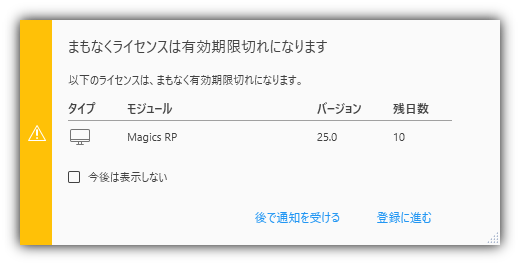
後で通知を受けるをクリックすると、起動します。